A fin de exportar los contactos de iPhone a PC , FonePaw DoTrans puede ser una herramienta más útil. Te ayudará pasar los contactos de iPhone a ordenador con solo unos clics. También sirve bien para transferir otros archivos como fotos, videos o músicas entre móvil y PC.
Cuando deseas cambiar tu iPhone por el más nuevo u otro móvil, necesitas posiblemente exportar los contactos desde tu iPhone a PC para crear una copia de seguridad. Hay muchas maneras para copiar o pasar los contactos de iPhone al ordenador. Hoy te presentamos todos los métodos disponibles para hacerlo. ¡Empezamos!
Artículos relacionados:
Pasar fotos de iPhone a PC en un solo clic (Guía completa) (opens new window)
4 maneras fáciles de pasar las fotos de un iPhone a otro iPhone (opens new window)
Exportar los contactos de iPhone a PC sin iTunes
En realidad, puedes exportar los contactos desde iPhone a PC sin abrir iTunes. Este caso, necesitas una aplicación profesional para hacerlo. FonePaw Dotrans (opens new window) es una ideal opción para ti. Con su multifunción, puedes exportar los contactos y pasar los archivos desde iPhone al ordenador (opens new window) con mayor facilidad.
| Función | Pasar los archivos o datos desde iPhone a PC |
| Características | 1. Soporta copiar, importar y exportar los contactos, fotos, videos, música y mensajes de iPhone al ordenador sin iTunes 2. Exportar los contactos de iPhone a formato CSV y vCard. |
| Otra | Dispone de un Creador de tono y Convertidor de imagen HEIC |
Paso 1. Conectar el iPhone a la computadora
Instala y ejecuta el software y conecta el iPhone a la computadora usando el cable USB. Verás la interfaz principal de DoTrans como se muestra la imagen.
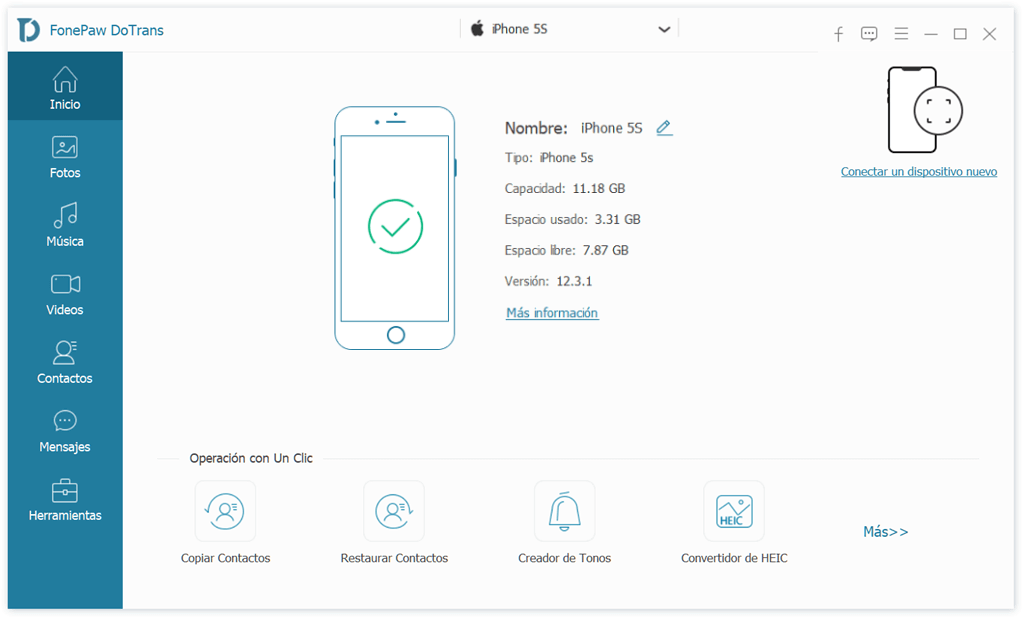
Paso 2. Seleccionar y pasar los contactos desde iPhone a PC
En el menú que encontrarás en el lado izquierdo, selecciona “Contactos”. Después de un escaneo podrás previsualizar todos los contactos y decidir si transferir todos o algunos de los contactos desde iPhone a la computadora. Aquí tienes dos formas para transferir contactos desde el iPhone a la computadora.
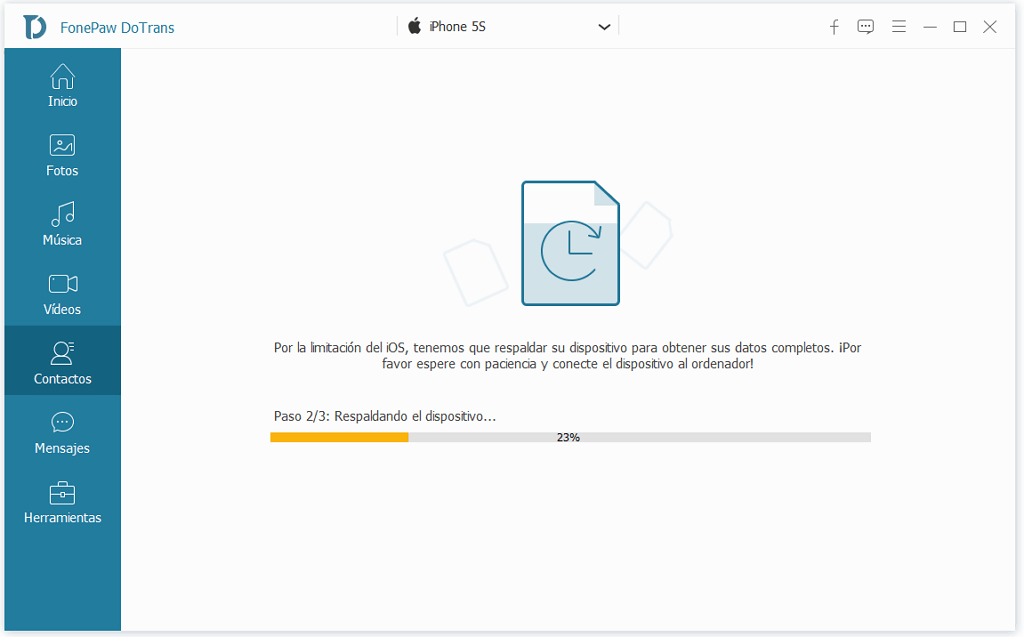
Forma 1: Selecciona los contactos que quieres exportar, haz clic derecho y elige “Exportar al PC”. Luego, necesitarás escoger el formato de los contactos (vCard, CSV) en la lista para guardar los contactos iPhone en la computadora. Como puedes ver, también tendrás acceso a editar y eliminar estos contactos.
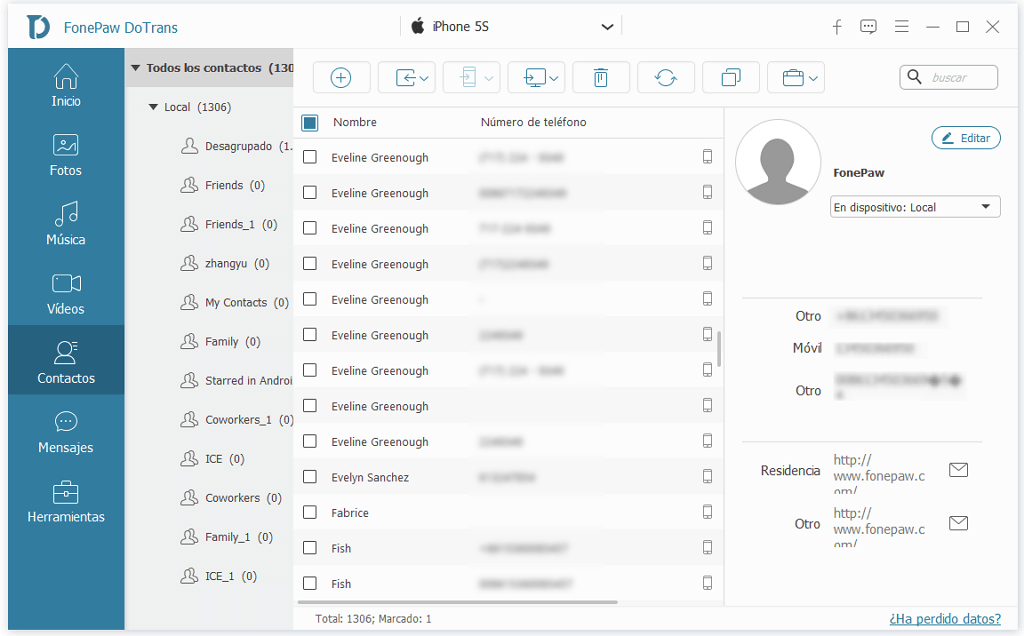
Forma 2: Vuelve al inicio del programa y toca en “Dispositivo a PC”. Luego una ventana emerge en que selecciona solamente el tipo “Contactos”. Selecciona el destino de salida para los contactos exportados y haz clic en “Iniciar” para empezar la transferencia.
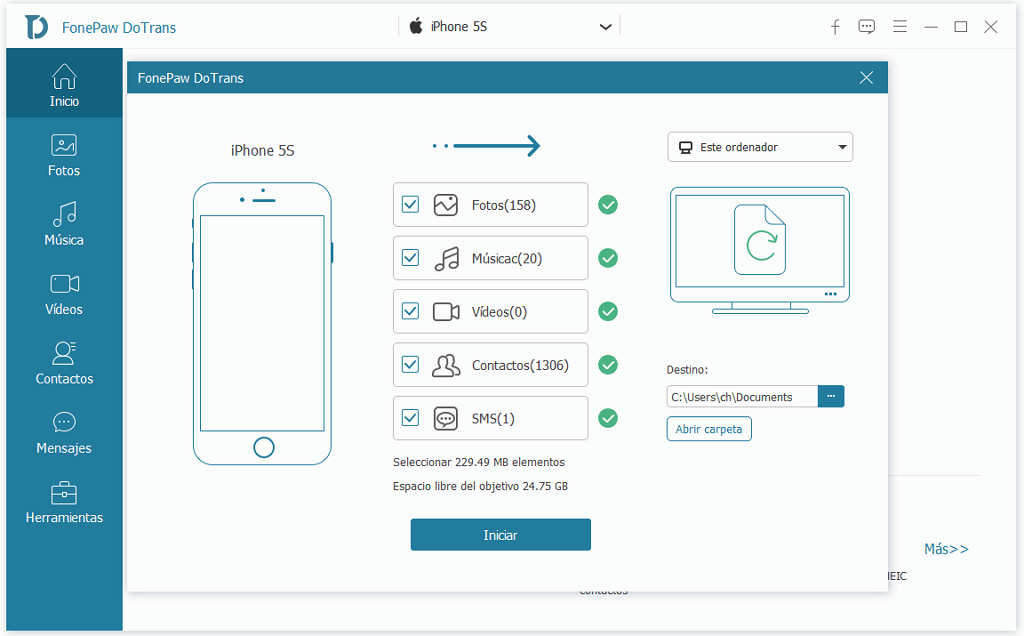
Sugerencia: DoTrans también cuenta con una función muy práctica. Selecciona "Encontrar contactos duplicados" en la barra de arriba, puedes buscar los contactos repetidos de tu iPhone.
# Videotutorial para pasar los contactos de iPhone a PC con DoTrans
Exportar los contactos de iPhone a PC gratis
Por supuesto, puedes copiar los contactos de iPhone a PC con iTunes o iCloud, dos maneras oficiales de Apple. A continuación, verás cómo sincronizar los datos de estos dos métodos.
# Copiar los contactos de iPhone a PC con iTunes
Conecta tu iPhone a tu computadora usando un cable USB.
Haz clic en el botón Dispositivo, luego haz clic en Información.
Selecciona los elementos/archivos que deseas sincronizar.
Presiona Sincronizar en la parte inferior de la pantalla y todos tus contactos de iPhone se copiarán a PC.
# Sincronizar los contactos de iPhone con iCloud
Inicia el menú “Configuración” en tu teléfono y toca “iCloud”;
Asegúrate de que la cuenta de iCloud esté configurada y que “Contactos” esté activado;
Ahora desplázate hacia abajo y toca “Almacenamiento y copia de seguridad”;
Pulsa en “Hacer copia de seguridad ahora” para hacer una copia de seguridad de tus contactos en iCloud.
Para que no pierdas los contactos importantes de iPhone, es mejor respaldar los datos de tu dispositivo periodicamente. Puedes utilizar los mejores programas para respaldar iPhone. Entre ellos, FonePaw Restauración & Respaldo de iOS es la opción ideal para ti, porque soporta crear una copia de seguridad sin iTunes.
Exportar los contactos de iPhone a PC vía Email
Si has usado iCloud o Email para exportar contactos de iPhone a tu computadora, aún puedes importar los archivos vCard a tu administrador de contactos como Gmail o Outlook en PC.
# Importar contactos iPhone a Gmail
Abre los contactos de Google en tu navegador.
Clica en “Más” > “Importar ...”
Localiza tus archivos vCard copiados.
Haz clic en “Importar”.
# Pasar contactos de iPhone a Outlook
Abre Outlook en tu computadora.
Ve a Archivo > Abrir y exportar.
Selecciona “Importar un archivo vCard”, y luego haz clic en Siguiente.
Completa el asistente configurando tus preferencias de importación.
Estos son 4 maneras para importar los contactos desde el iPhone a PC. Elige la adecuada para ti y realizar la transferencia. Si me preguntas cuál es la mejor manera, te recomiendo usar el programa Dotrans. Si tenemos una herramienta fácil de usar, ¿por qué no la elegimos? Descarga la versión de prueba y aprovechar el programa al máximo.
- Más leídos
- 5 maneras de recuperar archivos borrados permanentemente en Windows PC
- Grabador de pantalla sin lag para Windows, Mac, iPhone, y Android
- Copiar contactos iPhone a PC en 4 maneras (Guía 2020)
- Mejorar rápidamente la calidad de un video con una resolución superior
- 5 mejores aplicaciones para recuperar conversaciones de WhatsApp para Android











